Teljes útmutató a videók tömörítéséhez a WhatsApp platformon
A WhatsApp a világ egyik legszélesebb körben használt közösségi platformja. Nemcsak szöveges üzenetek küldésében segít, hanem videohívásokat is kezdeményezhetünk egymással. Annak érdekében, hogy több ember egyszerre kommunikálhasson, csoportos csevegéseket hozhatunk létre ezen a platformon, és videókat, hanganyagokat, fényképeket, fájlokat stb. küldhetünk a csoportnak. A videók küldése azonban sok forgalmat és időt vesz igénybe, és ez a probléma mindig is nagyon aggasztó volt számunkra, különösen akkor, ha a küldendő videó hosszú, vagy a fájlméret hatalmas. A platform megfelelő működésének biztosítása érdekében a WhatsApp korlátozza a küldhető fájlok méretét. Ha azt tapasztalja, hogy a küldeni kívánt videó mérete meghaladja a platform korlátját, és nem lehet megfelelően elküldeni, professzionális eszközt kell használnia a probléma megoldásához. videók tömörítése WhatsApp-hoz amennyire csak lehetséges. Az elvárás az, hogy a fájlméretet a lehető legkisebbre csökkentsük a videó minőségének feláldozása nélkül. Ezért a tömörítő kiválasztása nagyon fontos. Egy jó eszköz segíthet megtalálni a legjobb egyensúlyt a fájlméret és a minőség között. Ebben a cikkben három eszközt mutatunk be, amelyek segíthetnek a videofájlok hatékony tömörítésében. Ugyanakkor meg kell ismernünk a platform formátum- és méretkorlátait a fájlok átvitelére vonatkozóan, mielőtt elkezdenénk a tömörítést.
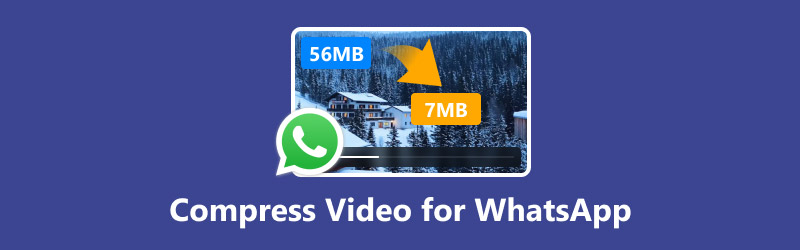
- ÚTMUTATÓ LISTÁJA
- 1. rész: WhatsApp videóméret-korlátok és támogatott formátumok
- 2. rész: Videó tömörítési módszerei a WhatsApp számára
- 3. rész: Gyakran ismételt kérdések a videók WhatsApp-hoz való tömörítéséről
1. rész: WhatsApp videóméret-korlátok és támogatott formátumok
WhatsApp videóméret-korlátok
Minden platformon méretkorlátozás van az átvihető video- és hangfájlokra vonatkozóan. A túl nagy fájlok feltöltése nemcsak túl sok időt vesz igénybe, de gyakran sikertelenül is másolhatók. Ezért meg kell értenünk az adott platform követelményeit, mielőtt elkészítenénk a videót. Először is nézzük meg a WhatsApp erre vonatkozó szabályzatát.
Kezdetben a WhatsAppon keresztül küldhető multimédiás fájlok maximális mérete nem haladhatta meg a 16 MB-ot. Az eszközök és az internet fejlődésével azonban ez a korlát mára 2 GB-ra bővült, és az ezt a méretet elérő videók hossza általában 192 perc alatt van. A videó feltöltéséhez szükséges pontos idő azonban az egyes felhasználók eltérő internetsebessége miatt változhat.
Támogatási formátumok
A WhatsApp jelenleg H.264 vagy MPEG-4 videokodekekkel rendelkező videofájlokat, valamint hangot tartalmazó fájlokat támogat, lehetőleg AAC vagy AC3 kodekekkel létrehozva. A platform támogatja az olyan videoformátumok feltöltését is, mint az MP4, AVI, MKV, 3GP stb.
Tegyük fel, hogy a videofájlod nagyobb, mint 2 GB, vagy a formátum nem szerepel a fentiekben. Fontold meg egy professzionális videotömörítő vagy formátumkonverter használatát a fájl előfeldolgozásához, mielőtt feltöltenéd a barátaidnak. A következő részben azt is megtanítjuk, hogyan tömöríthetsz nagy videofájlokat a WhatsApphoz.
2. rész: Videó tömörítési módszerei a WhatsApp számára
Kutatásunk és gyakorlati próbáink után három nagyon felhasználóbarát programot találtunk minden felhasználói szint számára. Elérhetők asztali számítógépekre, böngészőkre és mobileszközökre.
ArkThinker Video Converter Ultimate
Az első dolog, ami felkelti a figyelmünket, egy többfunkciós hang- és videofeldolgozó eszköz, ArkThinker Video Converter UltimateJelenleg Windows és Mac számítógépes eszközökre is elérhető. Eszköztárában professzionális videó- vagy hangtömörítőt találunk. És ahogy a neve is sugallja, az ArkThinker Video Converter Ultimate az egyik legtapasztaltabb videóformátum-konvertáló, így ha a WhatsApp nem támogatja az aktuális videofájlformátumodat, megpróbálhatod azzal is konvertálni.
Így tömörítheted a videókat WhatsApphoz az ArkThinker Video Converter Ultimate segítségével.
Töltsd le az ArkThinker Video Converter Ultimate programot a készülékedre.
Ezután menjen a Eszköztár fül és keresés Videó kompresszor.

Kattints a Plusz ikonra az új ablakban, és töltse fel a feldolgozni kívánt nagyméretű videót.
Állítsa be a kimeneti fájl méretét a következő mellett MéretAz eredményt a következőre kattintva tekintheti meg előnézetben. Előnézet. Végül válassz Borogatás.

Az ArkThinker Video Converter Ultimate öt ingyenes élményt nyújt a felhasználóknak videó- vagy hanganyagok szerkesztéséhez, de miután az ingyenes lehetőségek lejártak, havi $15,60-at kell fizetnünk. De a tényleges próbaidőszak után úgy gondoljuk, megéri az árát. A tömörítés után szabadon átméretezhettük a videóinkat, és a folyamat során megváltoztathattuk a videók kimeneti formátumát is. Tegyük fel, hogy nem elégedett a videó tisztaságával. Ebben az esetben a felbontást és a bitrátát közvetlenül az oldalon is beállíthatja, és számos más, az oldalon elrejtett eszköz is található, amelyek egyablakos multimédiás fájlszerkesztési élményt nyújthatnak számunkra.
Videó tömörítése WhatsApp videóhoz online - VEED.IO
Bár az ArkThinker Video Converter Ultimate jó, a tömörítés előtt el kell végeznünk a letöltés és a telepítés hosszadalmas lépéseit. Tehát, ha sietsz és gyorsabban szeretnél végezni a dolgokkal, próbáld ki az egyik legjobb online videokompresszort, például a VEED.IO-t. videó kompresszorBár online eszközről van szó, teljesítmény tekintetében nem marad el az asztali videószerkesztő szoftverektől. Támogatja az összes népszerű videoformátumot, és számos szerkesztési funkcióval és fejlesztéssel rendelkezik.
Olvasd el ezt az útmutatót a WhatsApp online videóinak tömörítéséhez.
Indítsa el a VEED.IO videótömörítőt a böngészőjével. Kattintson Videó tömörítése kezdeni.
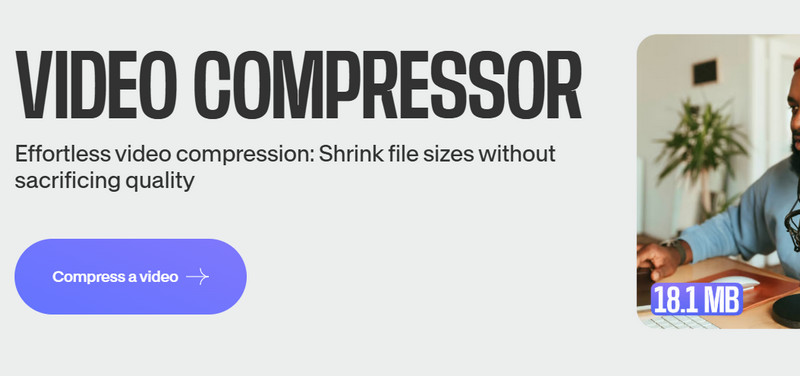
Miután belépett a kezelőfelületre, kattintson a Feltölteni egy fájlt a videó hozzáadásához.
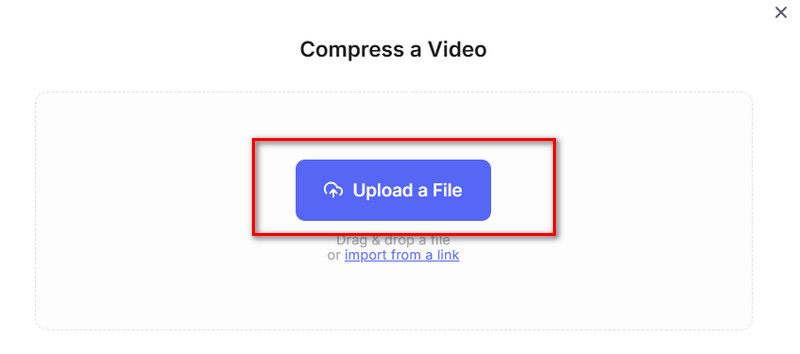
Állítsa be a hangerőt Minőség és Felbontás a fájlméret csökkentéséhez. Ezután kattintson a Videó tömörítése.
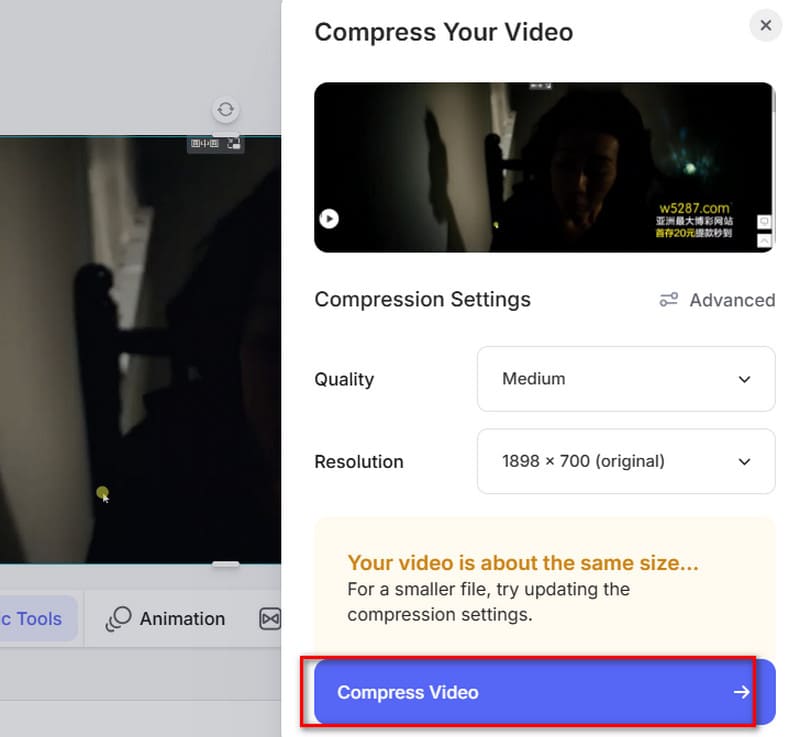
- Gyors indítás, letöltés nem szükséges.
- A kezelőpanel kialakítása nagyon szép és vonzó.
- Sokféle szerkesztési funkció, nagyfokú kezelési szabadság.
- A tömörítés kicsit lassú.
Videó tömörítése WhatsApp Mobile-hoz - ShrinkVid
Videofájlok méretének tömörítése már régóta nem kizárólag számítógépekre korlátozódó művelet. A ShrinkVid segítségével bármikor és bárhol szerkeszthetjük videóinkat, sőt, közvetlenül a mobiltelefonnal történő rögzítés után tömöríthetjük a fájl méretét anélkül, hogy egy másik eszközre kellene átvinnünk a művelethez. Több kimeneti formátumot támogat, és a kimeneti videó méretét a felhasználó igényei szerint állíthatjuk be. Nem kell az alkalmazás felületén maradnunk a videofájl tömörítése közben, hanem hagyhatjuk, hogy a háttérben fusson. A tömörítés után a videót közvetlenül megoszthatjuk a WhatsAppon, a Facebookon vagy más közösségi platformokon.
A videók ShrinkVid-en történő WhatsApp-megosztáshoz történő tömörítéséhez kövesse az alábbi lépéseket.
Szerezd meg a ShrinkVid alkalmazást a telefonodra a Google Play áruházból.
Válaszd ki a tömöríteni kívánt videót, és válassz egy kimeneti minőséget. A célméretet közvetlenül is megadhatod. Ezután koppints a gombra. BOROGATÁS.
Amikor a folyamat véget ért, válassza ki a Ossza meg > WhatsApp.
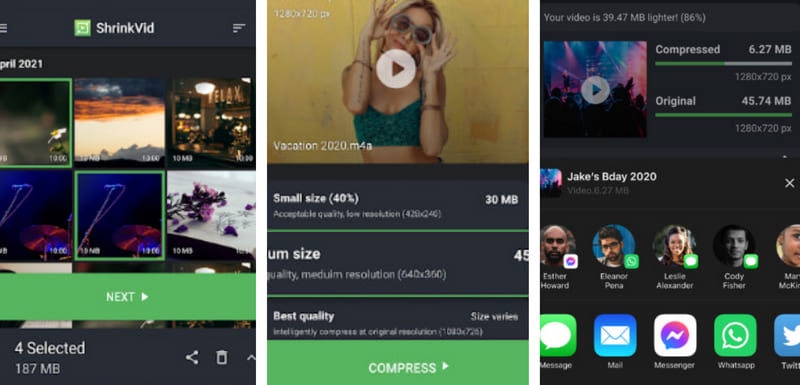
- Nagy tömörítési szabadság: közvetlenül beállíthatja a célfájl méretét.
- Támogatja a tömörített videók közvetlen WhatsApp-ra való feltöltését.
- Instabil működés, különösen a fizetős verzió.
3. rész: Gyakran ismételt kérdések a videók WhatsApp-hoz való tömörítéséről
Mi a legjobb tömörített videoformátum a WhatsApphoz?
Az MP4 kétségtelenül a legjobb választás; ez a legkompatibilisebb formátum. Ebben a formátumban bármilyen platformon feltölthetünk vagy megoszthatunk videókat, és az MP4 videók általában kisebbek.
Mi a legjobb videófelbontás WhatsApp-hoz?
A WhatsApp általában 720p felbontású videókat jelenít meg, és ha ennél nagyobb felbontású videót töltesz fel, az alkalmazás automatikusan 720p-re tömöríti a felbontást.
Miért rossz a videó minősége a WhatsApp állapotába való feltöltéskor?
A platform hajlamos automatikusan tömöríteni a videofájl méretét, hogy a küldött videók gyorsan betöltődjenek és továbbítódjanak. Ennek eredményeként a videó feltöltésekor azt tapasztaljuk, hogy az rossz minőségű.
Következtetés
Ebben a cikkben bemutatjuk a WhatsApp videófeltöltési lehetőségeit és méretkorlátait, majd három olyan eszközt mutatunk be, amelyekkel hatékonyan... videók tömörítése WhatsApp-hozHa hozzászoktál a számítógépes munkához, válaszd az ArkThinker Video Converter Ultimate-ot; ha nem szeretnél harmadik féltől származó szoftvert letölteni, online termékek, például a VEED.IO használatát javasoljuk. Ha szeretnél mentes lenni az eszközkorlátozásoktól, és bármikor és bárhol tömöríteni a fájljaidat, letöltheted a ShrinkVid-et a telefonodra.
Mi a véleményed erről a bejegyzésről? Kattintson a bejegyzés értékeléséhez.
Kiváló
Értékelés: 4.8 / 5 (alapján 379 szavazatok)


